在数字化办公时代,Microsoft Office凭借其强大的功能和广泛的兼容性,依然是职场人士的首选工具。如何安全、便捷地获取正版软件并完成安装,是许多用户面临的难题。本文将从正版获取途径、安装教程、安全性保障及用户评价等角度,提供一份详实的指南。

对于普通用户而言,正版Office的合法获取方式主要有两种:官方免费试用版和教育/企业授权版。
1. 官方免费试用版
微软为个人用户提供30天的Microsoft 365免费试用,涵盖Word、Excel、PPT等核心组件。用户访问[微软官网],点击“免费试用”并登录微软账户即可下载安装包。试用期结束后,需订阅付费计划(家庭版年费约498元)。
2. 教育或企业授权版
部分高校和企业通过微软批量授权(VOL)向用户提供免费正版Office。例如,江南大学等机构在校内网络环境下可直接下载激活。此类版本需通过学校或公司的IT部门获取激活权限。
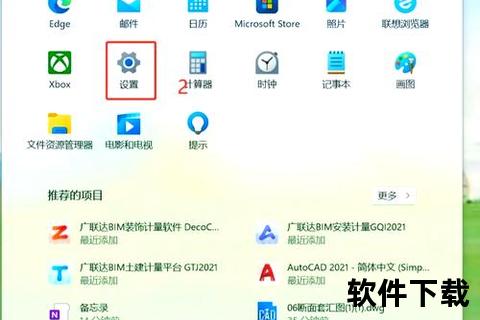
1. 双击下载的安装包(如`ProPlus2021Retail.img`),通过资源管理器挂载为虚拟光驱。
2. 运行`Setup.exe`,选择安装路径和组件(默认安装Word、Excel、PPT)。
3. 等待进度条完成(约10-15分钟),点击“关闭”退出安装程序。
1. 正版保障:官方渠道下载的软件内置防病毒扫描,且定期推送安全更新,防止漏洞攻击。
2. 警惕破解工具:非官方激活工具(如KMS)可能携带木马,导致隐私泄露或系统崩溃。
3. 数据备份:安装前建议备份重要文件,避免因兼容性问题导致文档损坏。
根据用户反馈,Office的优势与不足并存:
微软正逐步将AI技术融入Office生态:
1. 安装失败提示错误代码30125-4
原因:网络或防火墙拦截。解决方案:使用微软官方脱机安装包,或重启路由器后重试。
2. 激活后仍显示试用版
可能因系统时间误差超过5分钟,需在控制面板校准时间后重新激活。
正版Office的获取与安装并非难事,关键在于选择合法渠道并遵循规范流程。无论是个人用户还是企业,正版化不仅是法律要求,更是保障数据安全与功能完整性的基石。随着AI技术的加持,Office将持续进化,成为更智能的办公伙伴。